การใช้ทรัพยากรใน Linux: เคล็ดลับสำคัญ 8 ประการ 🖥️
Linux เหมาะสำหรับการใช้งานคอมพิวเตอร์อย่างมีประสิทธิภาพ แต่บางครั้งคุณอาจพบว่าเครื่องของคุณทำงานช้าลงหรือเก่ากว่า คุณสามารถทำให้ Linux ทำงานได้ดีขึ้นด้วยประสิทธิภาพที่ลดลงได้อย่างไร?
1 ใช้สภาพแวดล้อมเดสก์ท็อปน้ำหนักเบา
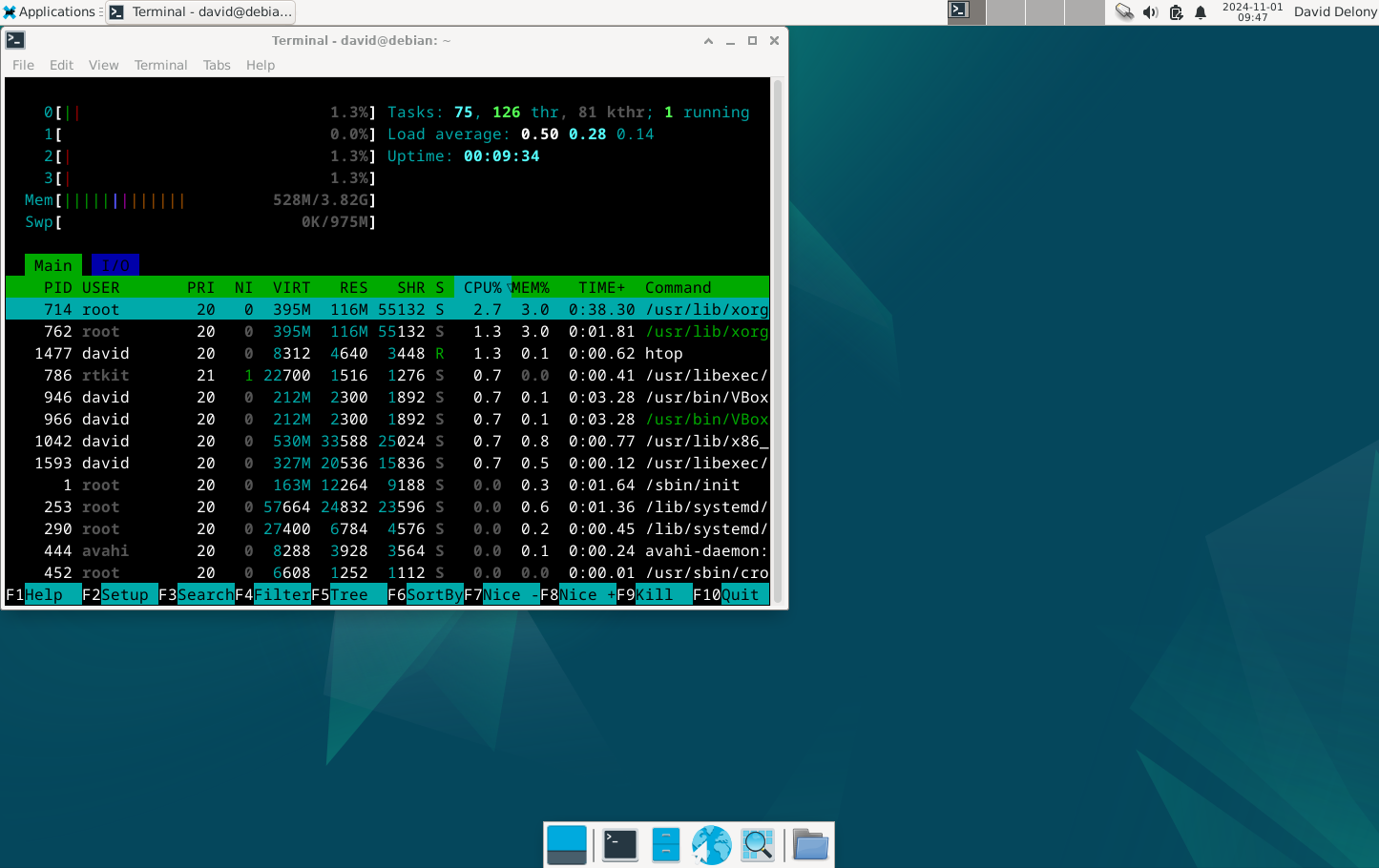
วิธีหนึ่งในการลดการใช้ทรัพยากรบน Linux คือการเลือกสภาพแวดล้อมเดสก์ท็อปน้ำหนักเบาแทนที่จะใช้ KDE หรือ GNOME เป็นเดสก์ท็อปที่ยอดเยี่ยม แต่ได้รับการออกแบบมาให้ทำงานบนเครื่องรุ่นใหม่ที่เร็วกว่าพร้อมหน่วยความจำที่มากขึ้นและ พื้นที่ดิสก์.
ตัวเลือกที่ฉันต้องการคือ เอ็กซ์เอฟซี- ตัวเลือกที่ดีอื่น ๆ ได้แก่ LXQt และ Enlightenment คุณอาจพิจารณาใช้ตัวจัดการหน้าต่างทั่วไปเช่น Openbox หรือ Fluxbox สิ่งเหล่านี้เหมาะที่สุดสำหรับผู้ใช้ที่มีประสบการณ์ซึ่งมีความรู้เกี่ยวกับบรรทัดคำสั่งพอสมควร
2 ใช้บรรทัดคำสั่ง
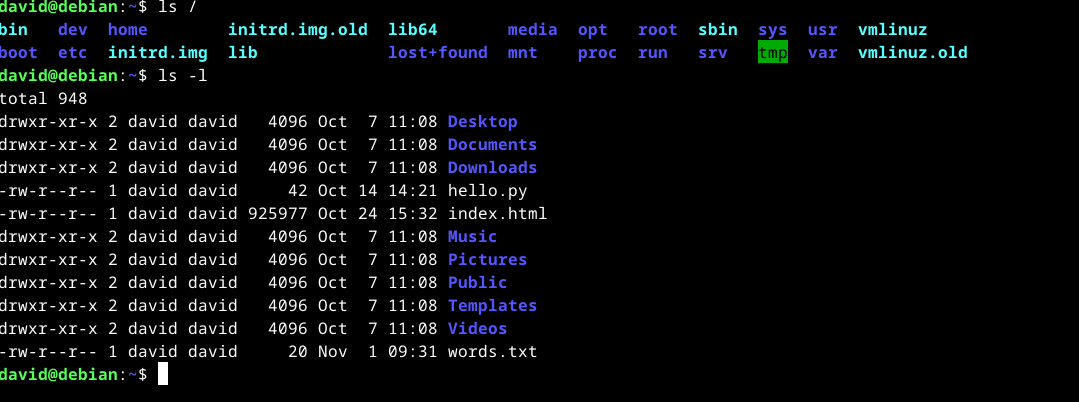
การใช้บรรทัดคำสั่งเพียงอย่างเดียวถือเป็นวิธีที่ดีในการลดภาระบนเครื่องของคุณ โปรแกรมบรรทัดคำสั่งแม้แต่โปรแกรมแบบโต้ตอบก็จะทำงานในเทอร์มินัลและใช้ทรัพยากรน้อยกว่าเมื่อเทียบกับโปรแกรมกราฟิกที่อาจมีรูปภาพ วิดีโอ หรือเสียง
การใช้ทรัพยากรที่ลดลงเป็นสาเหตุหนึ่งที่ทำให้ผู้ใช้จำนวนมาก ผู้ใช้ Linux ที่มีประสบการณ์ใช้บรรทัดคำสั่ง เท่าที่พวกเขาจะสามารถทำได้
นอกจากนี้ยังสามารถใช้บรรทัดคำสั่งเพื่อละทิ้งเดสก์ท็อปได้โดยสมบูรณ์ เซิร์ฟเวอร์จำนวนมากได้รับการออกแบบให้ทำงานแบบ "ไม่มีหน้าจอ" โดยไม่ต้องใช้จอภาพหรือแป้นพิมพ์ คุณสามารถปิดการใช้งานตัวจัดการจอแสดงผลและเปิด X หรือ Wayland จากบรรทัดคำสั่งได้หากคุณต้องการ แต่นี่เป็นตัวเลือกที่รุนแรงเกินไป
3 ใช้โปรแกรมน้ำหนักเบา

นอกจากจะมี สภาพแวดล้อมเดสก์ท็อป น้ำหนักเบาคุณยังสามารถใช้โปรแกรมน้ำหนักเบาได้อีกด้วย ตัวอย่างเช่นคุณสามารถใช้ อาบีเวิร์ด สำหรับการประมวลผลคำและ กนูเมริก สำหรับสเปรดชีตแทน LibreOffice หรือบางทีคุณอาจเลือก ไวเปอร์ แทนการใช้ Chrome หรือ Firefox เพื่อท่องเว็บ
4 ปิดใช้งานบริการที่คุณไม่ต้องการ
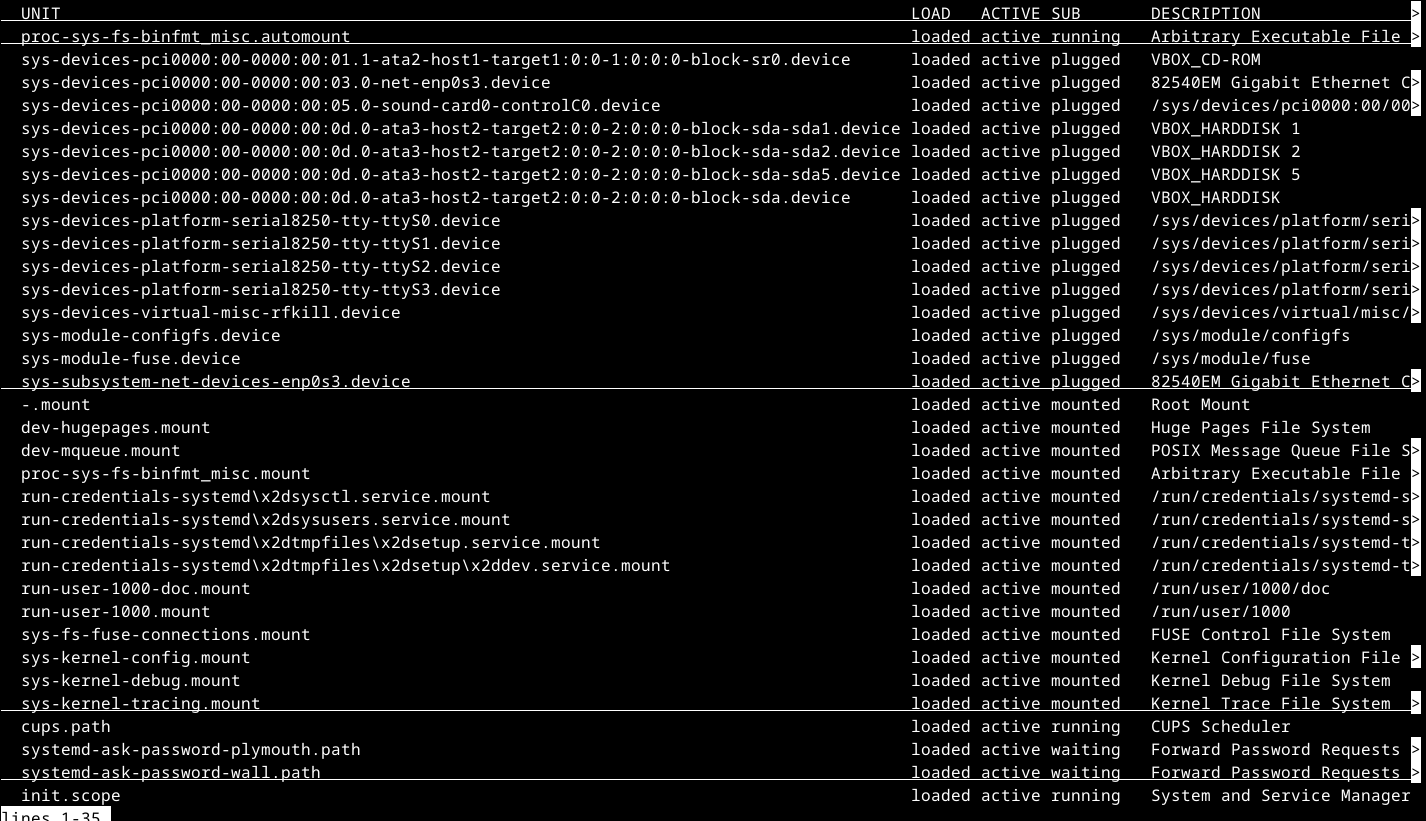
ระบบ Linux รันเดมอนหรือกระบวนการพื้นหลังหลายตัวเพื่อจัดการงานบำรุงรักษาต่างๆ หลายสิ่งมีความจำเป็น แต่บางสิ่งอาจทำให้ระบบของคุณช้าลงได้ คุณอาจปิดการใช้งานบางส่วนได้โดยใช้คำสั่ง systemctl บนระบบปฏิบัติการที่ใช้ systemd
หากคุณกำลังทดสอบเว็บเซิร์ฟเวอร์สำหรับแอปพลิเคชันที่คุณกำลังพัฒนา คุณอาจไม่จำเป็นต้องให้มันทำงานตลอดเวลา คุณสามารถเปิดและปิดการใช้งานได้ตามต้องการ
เป็นความคิดที่ดีที่จะปล่อยให้กระบวนการที่ติดตั้งไว้ในระบบของคุณตามค่าเริ่มต้นไม่เปลี่ยนแปลง โดยเฉพาะหากคุณไม่ทราบว่ากระบวนการเหล่านั้นทำอะไร อย่างน้อยที่สุด คุณควรอ่านหน้าคู่มือเพื่อไม่ให้ปิดใช้งานบางสิ่งที่สำคัญ การอ่านเอกสารเกี่ยวกับกระบวนการที่กำลังทำงานถือเป็นบทเรียนของ Linux ในตัวมันเอง
5 บริการตรวจสอบ
คุณสามารถจัดการการใช้ทรัพยากรใน Linux ได้โดยการติดตามกระบวนการบนเครื่องของคุณ คุณสามารถใช้คำสั่ง top หรือ htop เพื่อดูกระบวนการแบบเรียลไทม์ได้ คุณสามารถเรียงลำดับตามหน่วยความจำหรือการใช้งาน CPU เพื่อดูว่ามีกระบวนการใดกำลังทำงานอยู่ การบริโภคทรัพยากรเพิ่มมากขึ้น-
ด้วยข้อมูลนี้ คุณสามารถลองใช้โปรแกรมอื่นหรือปิดการใช้งานบริการดังที่กล่าวไว้ข้างต้นได้ คุณควรมีความคิดว่าคุณกำลังทำอะไรอยู่ก่อนที่จะปิดใช้งานสิ่งใดก็ตาม
6 ตรวจสอบบันทึก
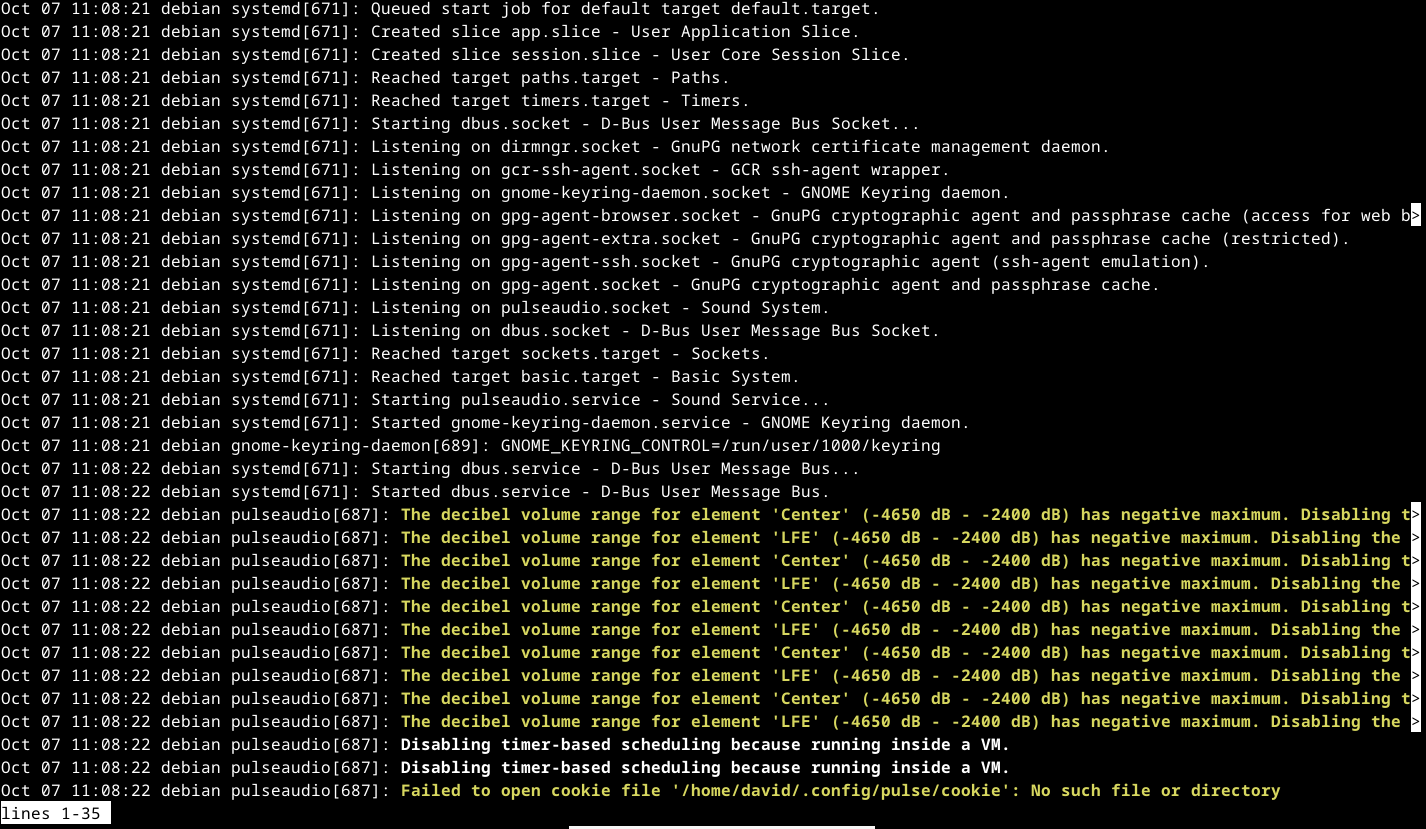
คุณควรตรวจสอบบันทึกของคุณเป็นระยะๆ เพื่อตรวจพบสิ่งที่ไม่ควรมีอยู่ สิ่งนี้สามารถตรวจพบข้อผิดพลาดได้ แต่บางครั้งบันทึกอาจเป็นปัญหาก็ได้ ครั้งหนึ่ง ฉันสังเกตเห็นว่าพื้นที่ดิสก์ของฉันกำลังจะหมด ฉันค้นพบว่าบันทึกเติบโตเร็วเกินกว่าที่ระบบจะหมุนได้อัตโนมัติเนื่องจากจุดบกพร่อง ฉันถอนการติดตั้งกระบวนการที่ทำให้เกิดข้อผิดพลาดและลบบันทึกที่มีปัญหา
คุณสามารถตรวจสอบบันทึกได้โดยใช้คำสั่ง journalctl บนระบบปฏิบัติการส่วนใหญ่ที่ทันสมัยซึ่งใช้ systemd
ตัวเลือกที่เป็นประโยชน์คือ -f ซึ่งจะแสดงรายการใหม่ในบันทึกแบบเรียลไทม์:
วารสารctl-f
7 พิจารณาการจำหน่ายแบบมินิมอลลิสต์
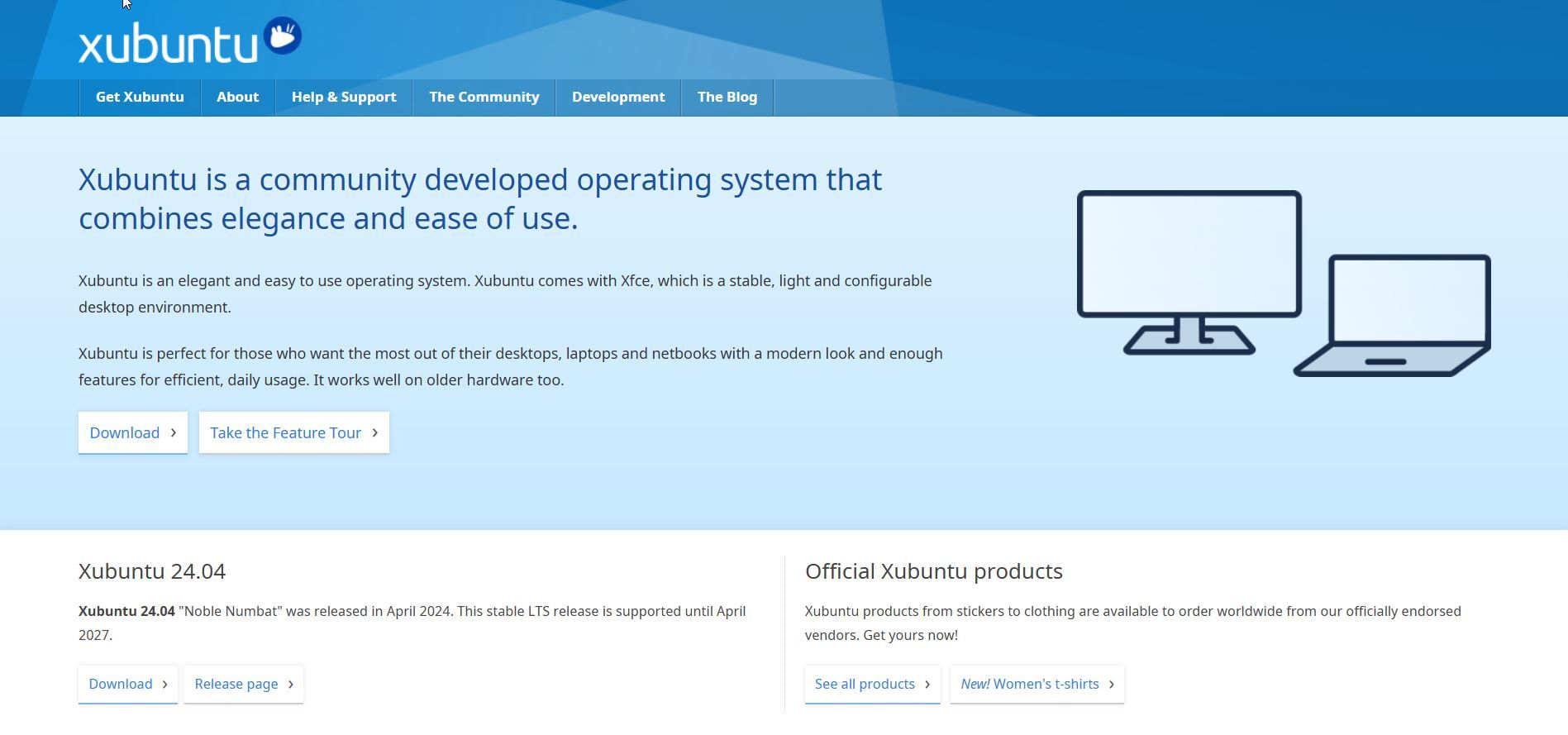
ใช่ คุณกำลังมองหาระบบ Linux พร้อมเดสก์ท็อปและแอปพลิเคชัน แสงคุณสามารถหามันได้! เวอร์ชันที่ใช้ Ubuntu ที่ดีบางเวอร์ชันได้แก่ ซูบุนตู และ ลูบันตู- คุณจะได้รับประโยชน์จากสภาพแวดล้อมที่สว่างสดใสตั้งแต่เริ่มต้น ลองติดตั้งลงในเครื่องรุ่นเก่าที่คุณมีอยู่ ด้วยวิธีนี้คุณสามารถให้ชีวิตใหม่แก่พวกมันและหลีกเลี่ยงขยะอิเล็กทรอนิกส์ได้
8 ติดตั้งเฉพาะโปรแกรมที่คุณต้องการเท่านั้น
วิธีที่ชัดเจนในการประหยัดทรัพยากรบนระบบของคุณ Linux เป็นเพียงแค่การติดตั้ง สิ่งที่คุณต้องการจริงๆ เมื่อคุณต้องการมัน อาจจะพูดได้ง่ายกว่าทำ เนื่องจากโปรแกรมต่างๆ มากมายจะต้องติดตั้งสิ่งที่ต้องพึ่งพาจำนวนมาก อย่างไรก็ตาม ถือเป็นเครื่องพิสูจน์ถึงปรัชญา Unix โดยมีโปรแกรมที่สร้างจากส่วนประกอบที่เล็กกว่า
หากคุณใช้ระบบ Linux เพื่อส่งอีเมลหรือท่องเว็บเท่านั้น คุณอาจไม่จำเป็นต้องใช้มัน ติดตั้งเครื่องมือการเขียนโปรแกรม เหมือนกับคอมไพเลอร์ C หากคุณเพียงแค่ทำการประมวลผลคำ คุณจะไม่จำเป็นต้องติดตั้งเครื่องเล่นวิดีโอ คุณสามารถลบโปรแกรมเหล่านั้นได้ หากมีการติดตั้งไว้ล่วงหน้า















